Stampa con un'impressione simile a quella visualizzata sul monitor
È possibile stampare con un'impressione simile a quella che appare sul monitor riflettendo correttamente le caratteristiche dei dati visualizzati sul monitor.
 Importante
Importante
-
Quando si desidera stampare con un'impressione simile a quella che appare sul monitor, si consiglia di impostare il monitor e la luce dell'ambiente nel modo seguente.
-
Monitor
- Temperatura colore: D50 (5000 K)
- Luminanza: 120 cd/m2
- Gamma: 2.2
-
Luce ambiente
- Lampade fluorescenti D50 progettate per la valutazione del colore (temperatura colore: 5000 K, capace di un'elevata resa cromatica)
- Luminosità nella visualizzazione dei materiali stampati: 500 lx ± 125 lx
-
-
Avviare Print Studio Pro e assicurarsi che le immagini che si desidera stampare siano visualizzate nell'area delle miniature nella parte inferiore dello schermo.
 Nota
Nota- Vedere "Avvio di Print Studio Pro" per informazioni su come avviare Print Studio Pro.
-
Nella scheda Imp. stam. (Print Settings), in Gestione colore (Color Management), selezionare Usa profilo ICC (Use ICC Profile), Modalità PRO (PRO Mode) o Corrispondenza driver (Driver Matching) per Modalità colore (Color Mode).
Selezionare una modalità colore in base allo spazio colore dell'immagine da stampare. Canon consiglia le seguenti combinazioni.
Spazio colore Modalità colore Adobe RGB Usa profilo ICC (Use ICC Profile) (Intento di rendering (Rendering Intent): Percettivo (Perceptual)) sRGB Modalità PRO (PRO Mode) o Corrispondenza driver (Driver Matching) 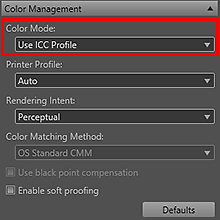
 Importante
Importante- Quando è selezionato Usa profilo ICC (Use ICC Profile), selezionare Percettivo (Perceptual) per Intento di rendering (Rendering Intent).
-
Fare clic su Stampa (Print).
Si apre la finestra di dialogo Stampa (Print).
-
Fare clic su OK.
 Nota
Nota
-
È anche possibile modificare il bilanciamento del colore, la luminosità e il contrasto delle immagini.
- Per ulteriori informazioni sull'area delle impostazioni (Gestione colore (Color Management)), vedere "Area delle impostazioni (Gestione colore)".

